Với giải Thực hành trang 52 SGK Tin học lớp 4 Chân trời sáng tạo chi tiết trong Bài 10: Định dạng, tạo hiệu ứng cho trang chiếu giúp học sinh dễ dàng xem và so sánh lời giải từ đó biết cách làm bài tập Tin học lớp 4. Mời các bạn đón xem:
Kích hoạt Powerpoint, mở tệp trình chiếu GioiThieuMotSoLoaiHoa em đã tạo ở bài 9
Thực hành trang 52 SGK Tin học lớp 4: Kích hoạt Powerpoint, mở tệp trình chiếu GioiThieuMotSoLoaiHoa em đã tạo ở bài 9 và thực hiện các yêu cầu sau:
a. Định dạng kiểu, màu, cỡ chữ để được bài trình chiếu tương tự như ở hình 7.
Lưu ý: khi cần thiết, em có thể thực hiện thay đổi kích thước, vị trí khung văn bản, hình ảnh trên trang chiếu cho phù hợp.
b. Tạo hiệu ứng chuyển trang cho các trang chiếu.
c. Thực hiện trình chiếu cho các bạn xem, nhờ bạn góp ý và chỉnh sửa để hoàn thiện bài trình chiếu.
Trả lời
- Kích hoạt Powerpoint, chọn File, chọn lệnh Open để mở tệp GioiThieuCacLoaiHoa đã tạo ở bài 9.
a. Chọn từng trang chiếu và thực hiện:
- Chọn phần văn bản cần định dạng.
- Trên dải lệnh Home, chọn kiểu chữ 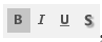

b. Chọn hiệu ứng chuyển trang cho từng trang chiếu:
- Chọn trang chiếu cần tạo hiệu ứng.
- Chọn thẻ Transition
- Chọn hiệu ứng cuyển trang.
c. Em chiếu cho các bạn và nhờ góp ý để hoàn thiện trang chiếu.
CÔNG TY TNHH ĐẦU TƯ VÀ DỊCH VỤ GIÁO DỤC VIETJACK
- Người đại diện: Nguyễn Thanh Tuyền
- Số giấy chứng nhận đăng ký kinh doanh: 0108307822, ngày cấp: 04/06/2018, nơi cấp: Sở Kế hoạch và Đầu tư thành phố Hà Nội.
2021 © All Rights Reserved.